Visaptveroša rokasgrāmata jūsu WordPress vietnes dublēšanai un migrēšanai
Kā WordPress vietnes īpašnieks jūs saprotat, cik svarīgi ir nodrošināt savas vietnes drošību. Neatkarīgi no tā, vai runa ir par regulāru dublēšanu, pāreju uz jaunu serveri vai lielu atjauninājumu veikšanu, uzticams dublēšanas risinājums ir ļoti svarīgs. WordPress dublēšanas un migrācijas spraudņi var palīdzēt jums ātri un viegli saglabāt savu failu un datu bāzes kopijas, atjaunot vietnes iepriekšējās versijas un migrēt datus uz citu vietu, kad vien tas būs nepieciešams. Šajā rakstā mēs apspriedīsim un pārskatīsim trīs populārus dublēšanas un migrācijas spraudņus: Duplicator, UpdraftPlus, and MigrateGuru, kā arī sniegsim detalizētu ceļvedi, kas palīdzēs tos izmantot, lai nodrošinātu nevainojamu dublēšanas un migrācijas pieredzi.
Duplicator:
Duplicator ir spēcīgs rīks, kas vienkāršo WordPress vietnes dublēšanas un migrēšanas procesu. Ar savu intuitīvo saskarni un spēcīgajām funkcijām tas nodrošina, ka jūsu vietnes dati tiek droši glabāti un vajadzības gadījumā viegli atjaunoti.
Duplicator galvenās funkcijas
- Vienkārša dublēšana: Duplicator ļauj izveidot pilnīgus jūsu vietnes dublējumus, tostarp WordPress datu bāzi, failus, spraudņus, motīvus un multividi. Tas ģenerē lejupielādējamu pakotni, kuru varat uzglabāt lokāli vai attālināti glabāšanai.
- Migrācija un dublēšanās: varat viegli pārvietot savu vietni no viena servera uz citu. Neatkarīgi no tā, vai maināt hostinga pakalpojumu sniedzēju vai iestatāt izstrādes vidi, Duplicator visu procesu padara bez problēmām.
- Plānotie dublējumkopijas: tiem, kas vēlas automatizētāku pieeju, Duplicator ļauj ieplānot dublēšanu ar regulāriem intervāliem. Tas nodrošina, ka jūsu vietne vienmēr ir atjaunināta, un jums par to nav jāuztraucas.
- Klonēšana: ja vēlaties replicēt savu vietni vai izveidot izstrādes vidi testēšanai, Dublikator piedāvā klonēšanas funkcionalitāti. Tādējādi ir viegli izveidot reāllaika vietnes dublikātu.
- Atbalsts lielām vietnēm: Duplicator atbalsta lielas vietnes, tāpēc jums nav jāuztraucas par lieluma ierobežojumiem, veidojot dublējumus vai pārsūtot vietni.
Bezmaksas vs. Duplicator Pro
- Bezmaksas versija: Duplicator bezmaksas versija nodrošina būtiskas dublēšanas un migrācijas funkcijas. Tas ir ideāli piemērots mazākām vietnēm vai tiem, kas tikai sāk darbu ar WordPress. Varat izveidot dublējumus, atjaunot tos un viegli migrēt savu vietni uz citu serveri.
- Duplicator Pro: Lietotājiem, kuriem nepieciešama papildu funkcionalitāte, Duplicator Pro piedāvā uzlabotas funkcijas, tostarp:
-
- Mākoņkrātuves integrācija: tieša dublēšana un krātuve tādos pakalpojumos kā Google Drive, Dropbox un Amazon S3.
- Uzlabota dublēšanas plānošana: iestatiet pielāgotākus dublēšanas grafikus atbilstoši savām vajadzībām.
- Prioritārais atbalsts: saņemiet ātrāku palīdzību no Duplicator komandas problēmu novēršanai un vaicājumiem.
- Migrācija uz vairākām vietnēm: bez problēmām pārvietojiet savu vietni uz jaunu hostingu vai serveri, pat ja strādājat ar vairāku vietņu iestatīšanu.
Kā lietot Duplicator
- Instalēšana un aktivizēšana: WordPress informācijas panelī atveriet sadaļu Plugins > Add New. Meklēšanas joslā ierakstiet Duplicator. Click Noklikšķiniet uz Install Now un pēc instalēšanas – uz Activate.
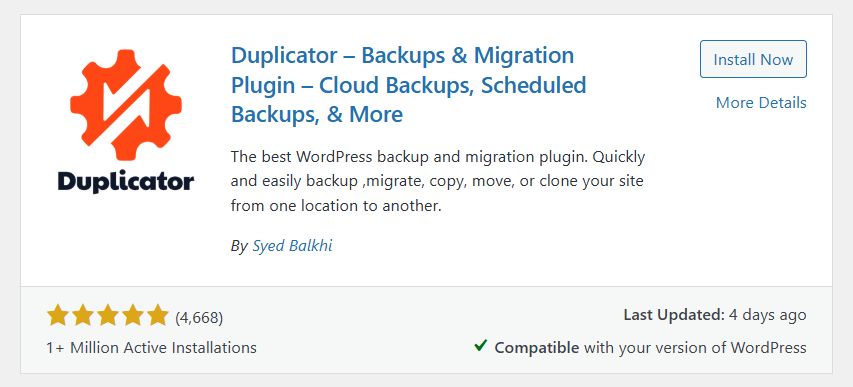
- Izveidojiet dublējumu:
-
- WordPress informācijas panelī atveriet sadaļu Kopētājs > Dublējumkopijas Duplicator > Backups.
- Noklikšķiniet uz Create New, lai sāktu dublēšanas procesu. Izpildiet norādījumus, lai konfigurētu dublēšanas iestatījumus un izvēlētos vietu, kur tiks saglabāta dublēšana.
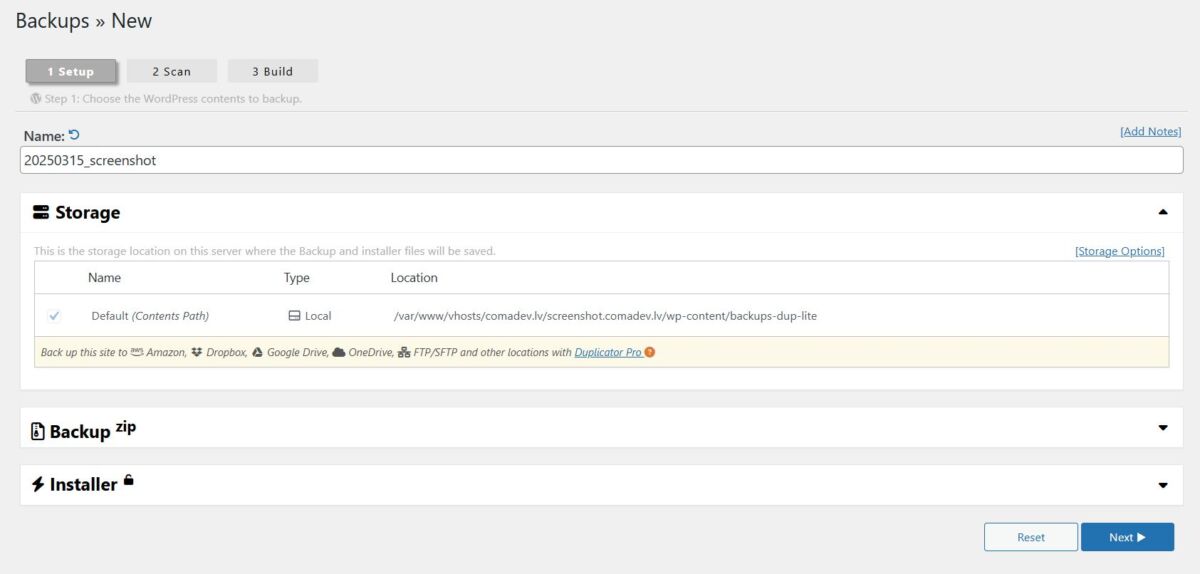
-
- Noklikšķiniet uz Build, un Duplicator izveidos pilnīgu dublējuma pakotni, kurā būs iekļauti jūsu vietnes faili un datu bāze.
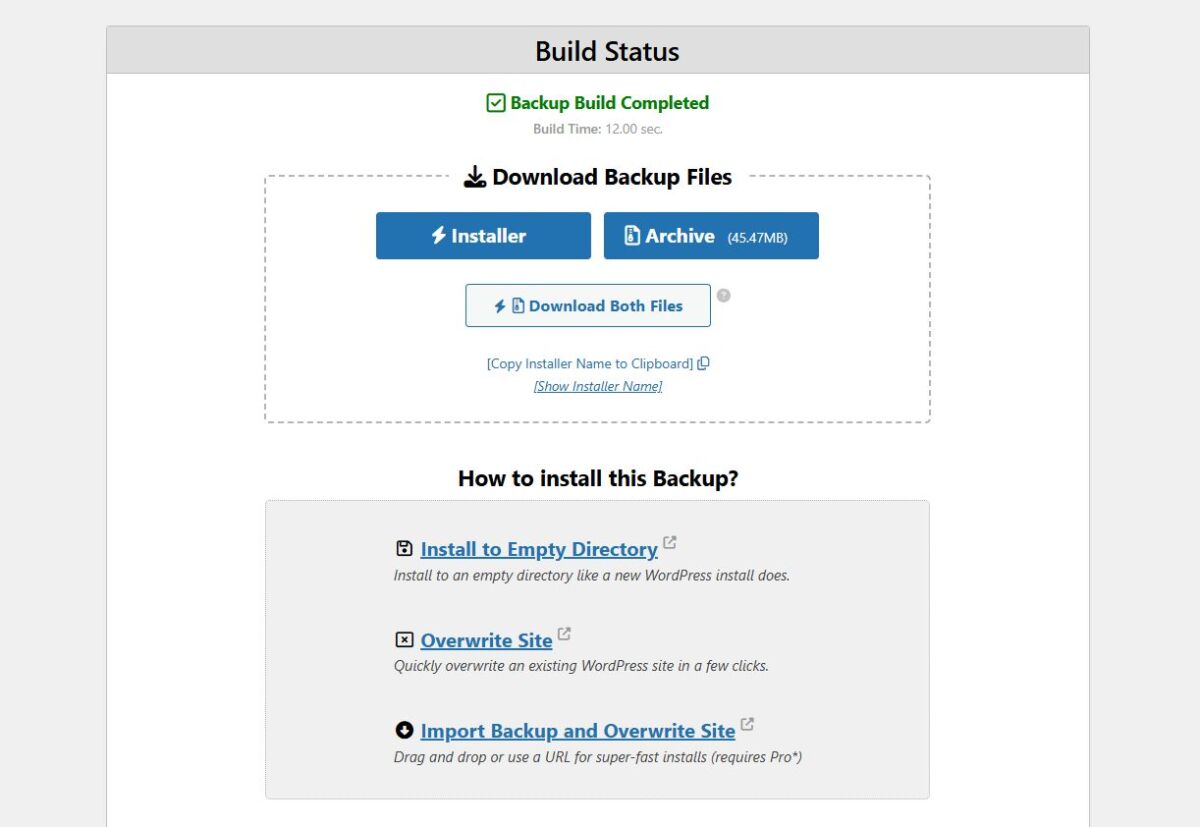
- Lejupielādēt dublējumu: kad dublēšana ir pabeigta, varat lejupielādēt pakotni un saglabāt to lokāli vai augšupielādēt mākoņa krātuves pakalpojumā.
- Atjaunojiet dublējumu: ja jums ir jāatjauno vietne, vienkārši augšupielādējiet rezerves pakotni jaunajā serverī un izmantojiet Duplicator iebūvēto instalēšanas programmu, lai atjaunotu vietni tās iepriekšējā stāvoklī.
- Vietnes migrēšana: Duplicator atvieglo migrēšanu, izveidojot vienu pakotni, ko varat pārsūtīt uz jaunu hostingu. Vienkārši augšupielādējiet rezerves pakotni jaunajā serverī un izmantojiet installer, lai pabeigtu migrācijas procesu.
Secinājums
Neatkarīgi no jūsu WordPress vietnes lieluma vai sarežģītības, Duplicator ir obligāts rīks ikvienam, kas nopietni vēlas aizsargāt savu vietni. Neatkarīgi no tā, vai vēlaties dublēt savus datus, migrēt uz jaunu serveri vai dublēt vietni testēšanas nolūkos, Duplicator nodrošina visus nepieciešamos rīkus, lai efektīvi veiktu šos uzdevumus.
Izvēloties bezmaksas versiju vai Duplicator Pro, varat nodrošināt, ka jūsu WordPress vietne ir labi aizsargāta un viegli atkopjama. Spēcīgas dublēšanas stratēģijas ieviešana ir ļoti svarīga, lai uzturētu jūsu vietnes drošību un uzticamību, tāpēc veltiet laiku, lai izpētītu visas Duplicator iespējas.
UpdraftPlus
UpdraftPlus ir populārs WordPress spraudnis, kas palīdz lietotājiem efektīvi dublēt un atjaunot savas vietnes. Tas vienkāršo visu procesu, vienlaikus piedāvājot lielu elastību un kontroli.
Galvenās UpdraftPlus funkcijas
- Vietējās lejupielādējamās dublējumkopijas: UpdraftPlus ļauj izveidot jūsu WordPress vietnes dublējumus un saglabāt tos lokāli datorā vai serverī. Tas sniedz jums brīvību lejupielādēt un uzglabāt dublējumus, nepaļaujoties uz trešās puses mākoņpakalpojumiem.
- Mākoņkrātuves integrācija: spraudnis atbalsta integrāciju ar dažādiem mākoņkrātuves pakalpojumiem, piemēram, Google Drive, Dropbox, Amazon S3 un citiem. Tas atvieglo jūsu dublējumu drošu glabāšanu ārpus vietnes, aizsargājot tos servera kļūmes vai datu zuduma gadījumā.
- Plānotie dublējumkopijas: varat ieplānot automātisku dublēšanu ar regulāriem intervāliem (katru dienu, nedēļu, mēnesi utt.). Šī funkcija palīdz nodrošināt, ka jūsu vietne vienmēr tiek dublēta bez manuālas iejaukšanās.
- Vietnes atjaunošanas iespējas: UpdraftPlus vienkāršo vietnes atjaunošanu. Ja jūsu vietnē rodas problēmas vai avārijas, varat ātri atjaunot vietni no iepriekšējās dublējuma, veicot tikai dažus klikšķus.
- Migrācija: spraudnī ir iekļauta funkcija, kas atvieglo jūsu WordPress vietnes migrēšanu no viena resursdatora uz citu. Tas ir īpaši noderīgi, ja pārejat uz jaunu serveri vai veidojat savas vietnes klonu.
Bezmaksas vs. UpdraftPlus Pro
- Bezmaksas versija
- Pamata dublēšana un atjaunošana: varat dublēt un atjaunot savu WordPress vietni, saglabāt dublējumus lokāli un ieplānot tos.
- Pamata mākoņkrātuve: atbalsta integrāciju ar ierobežotu mākoņu krātuves opciju skaitu, piemēram, Google Drive, Dropbox un Amazon S3.
- Datu bāzes un failu dublēšana: varat dublēt gan datu bāzes, gan vietnes failus (spraudņus, motīvus un multividi).
- Manuāla atjaunošana: dublējumu atjaunošanai ir nepieciešams manuāls process.
- Pro versija
- Papildu mākoņa krātuves opcijas: Pro versija paplašina mākoņa krātuves iespējas, iekļaujot vairāk uzlabotos pakalpojumus, piemēram, Microsoft OneDrive, Rackspace un citus.
- Papildu ziņojumi: sniedz detalizētus pārskatus par dublēšanas gaitu un kļūdām, atvieglojot dublējumu pārraudzību.
- Pakāpeniskas dublējumkopijas: ļauj dublēt tikai izmaiņas kopš pēdējās dublēšanas, ietaupot laiku un krātuves vietu.
- Migrācijas rīki: nodrošina vienkāršākus, modernākus migrācijas rīkus, nodrošinot netraucētu vietņu pārsūtīšanu starp hostingiem vai vidēm.
- Prioritārais atbalsts: Pro lietotāji saņem prioritāru klientu atbalstu, nodrošinot ātrāku problēmu risināšanu.
- Vairāku vietņu dublējumkopijas: varat dublēt vairākas vietnes vienlaikus, kas ir noderīgi aģentūrām vai izstrādātājiem, kas pārvalda vairākas WordPress vietnes.
Kā lietot UpdraftPlus
- Instalēšana un aktivizēšana: Pirmkārt, jums būs jāinstalē UpdraftPlus spraudnis no WordPress spraudņu krātuves. Pēc instalēšanas aktivizējiet spraudni savā vietnē.
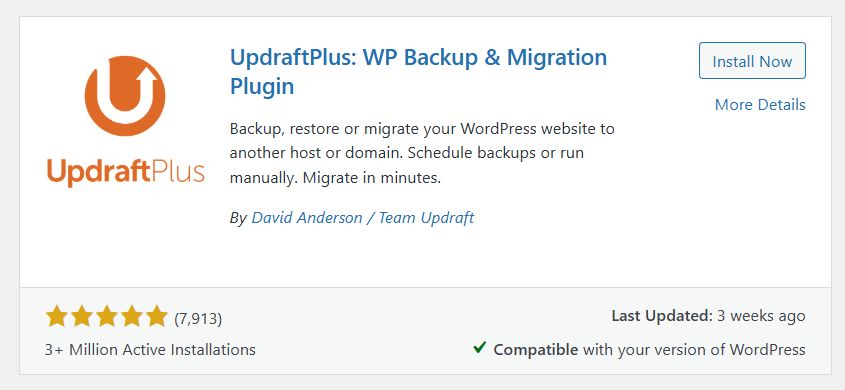
- UpdraftPlus konfigurēšana:
-
- Savā WordPress informācijas panelī dodieties uz UpdraftPlus, lai konfigurētu spraudni.
- Dublēšanas grafika iestatīšana
-
- UpdraftPlus iestatījumos varat iestatīt, cik bieži jāveic dublējumkopijas. Sadaļā Backup Schedule atlasietc: Files backup schedule – tas nosaka, cik bieži tiks dublēti jūsu vietnes faili (piemēram, ik pēc 4 stundām, katru dienu, reizi nedēļā); Database backup schedule: izvēlieties vietnes datu bāzes dublēšanas biežumu.
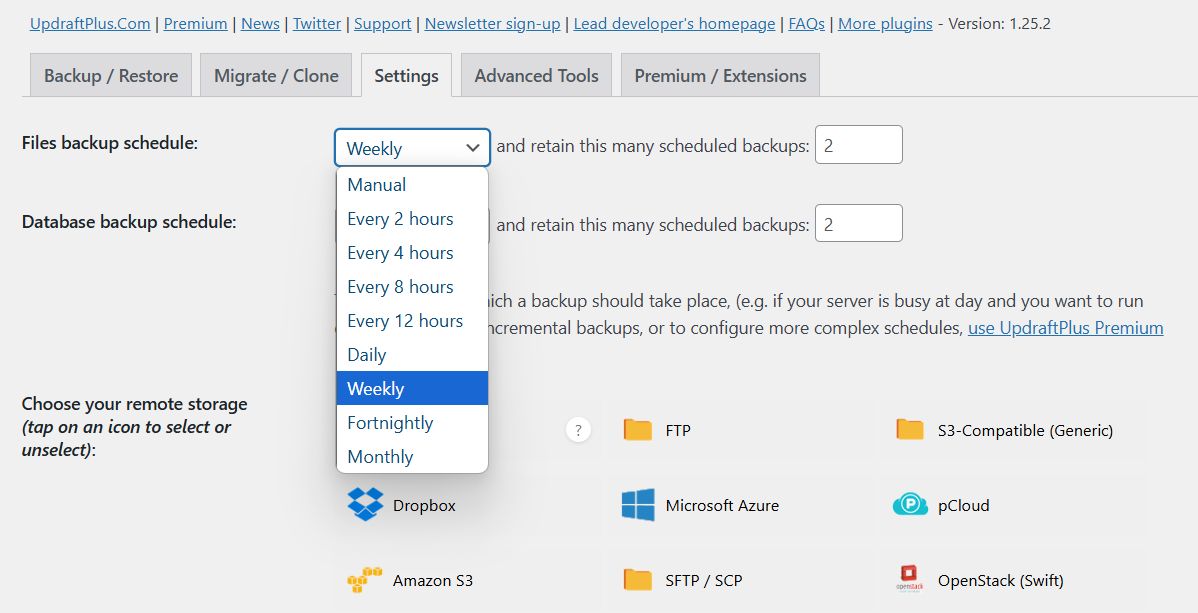
-
- Atlasiet Manual Backup, ja vēlaties dublēt nekavējoties bez plānošanas.
- Mākoņkrātuves izvēle dublēšanai
-
- UpdraftPlus ļauj glabāt dublējumus dažādās mākoņu platformās drošai glabāšanai ārpus vietnes. Sadaļā Choose Your Remote Storage varat izvēlēties no: Dropbox, Google Drive, Amazon S3, FTP, Microsoft OneDrive and other cloud providers.
- Izpildiet norādījumus, lai autentificētu izvēlēto mākoņpakalpojumu sniedzēju un integrētu to pakalpojumā UpdraftPlus.
- Pirmās dublēšanas veikšana
-
- Kad esat konfigurējis dublēšanas grafiku un krātuves opcijas, cilnē Backup / Restore noklikšķiniet uz Backup Now, lai veiktu pirmo dublēšanu. Varat izvēlēties iekļaut: datu bāzi, spraudņus, motīvus, augšupielādes, citus failus.
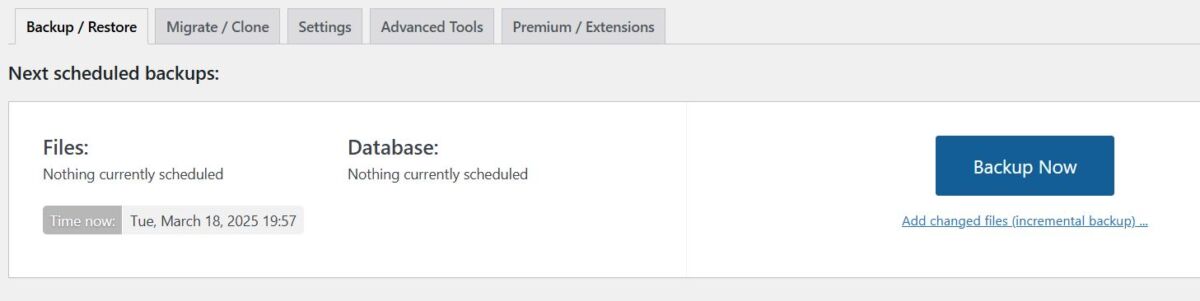
-
- Kad dublēšana būs pabeigta, jūs saņemsit apstiprinājuma ziņojumu, un jūsu dublējums būs pieejams sadaļā Existing Backups.
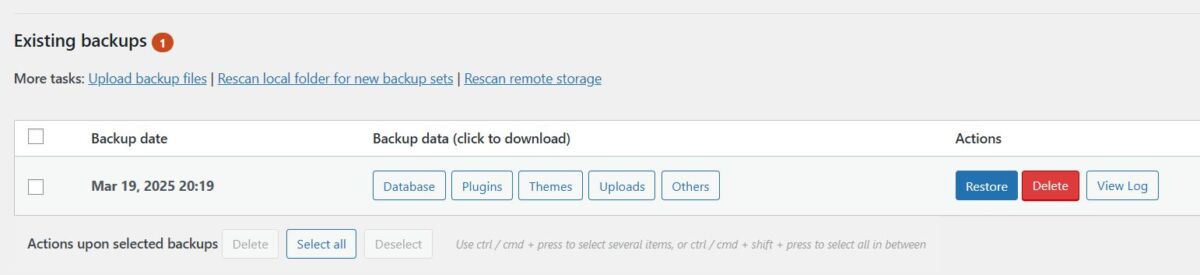
- Jūsu vietnes atjaunošana
-
- Ja nepieciešams, dublējuma atjaunošana ir tikpat vienkārša. Sadaļā Existing Backups atradīsit visu iepriekšējo dublējumu sarakstu.
- Atlasiet dublējumu, kuru vēlaties atjaunot, un noklikšķiniet uz Restore.
- Izvēlieties komponentus, kurus vēlaties atjaunot (piemēram, failus, datu bāzi, motīvus, spraudņus), un UpdraftPlus automātiski veiks atjaunošanu.
- Vietnes migrēšana (bezmaksas)
-
- Instalējiet UpdraftPlus jaunajā vietnē (mērķa vietnē).
- Pēc aktivizēšanas jaunās vietnes WordPress informācijas panelī atveriet sadaļu UpdraftPlus > Existing Backups
- Noklikšķiniet uz cilnes Backup / Restore.
- Ja dublējumu saglabājāt mākoņa krātuvē (piemēram, Google Drive, Dropbox), varat saistīt UpdraftPlus ar savu mākoņa kontu. Izpildiet norādījumus, lai izveidotu savienojumu ar krātuves kontu.
- Varat arī manuāli augšupielādēt dublējuma failus no sava datora.
- Kad faili ir pieejami, atlasiet tos, kurus vēlaties atjaunot (datu bāze, motīvi, spraudņi utt.).
- Noklikšķiniet uz Restore un izpildiet norādījumus, lai pabeigtu atjaunošanas procesu.
- Vietnes migrēšana (maksas funkcija)
-
- Iegādājieties un lejupielādējiet spraudni UpdraftPlus Premium, pēc tam instalējiet to gan avota, gan galamērķa vietnēs, izmantojot WordPress informācijas paneli. Aktivizējiet spraudni un, ja veicat jaunināšanu no bezmaksas versijas, vispirms deaktivizējiet un izdzēsiet to.
- Atveriet UpdraftPlus iestatījumus un atlasiet cilni Migrate / Clone.
- Sadaļā Migrate izveidojiet atslēgu, lai identificētu migrāciju. Kopējiet un saglabājiet to.
- Avota vietnē ielīmējiet ģenerēto atslēgu sadaļā “Send a backup to another site” un noklikšķiniet uz Send, lai sāktu migrāciju.
- Izvēlieties, kuras vietnes daļas migrēt (spraudņi, motīvi, datu bāze utt.), pēc tam noklikšķiniet uz Send, lai sāktu migrācijas procesu.
- Piesakieties galamērķa vietnē, dodieties uz Backup / Restore un atjaunojiet migrēto dublējumu.
- Atlasiet, ko atjaunot (spraudņus, motīvus, augšupielādes utt.), nodrošinot, ka ir atzīmēta izvēles rūtiņa “Search and replace site location in the database”, lai izvairītos no bojātām saitēm.
- Kad vietne ir atjaunota, tai vajadzētu būt veiksmīgi migrētai arpiesledzēm, kas atbilst avota vietnei.
- Pakāpeniskas dublējumkopijas (maksas funkcija)
-
- Lietotājiem, kuri izmanto maksas plānu, varat iespējot incremental backups, kas dublē tikai kopš pēdējās dublēšanas veiktās izmaiņas. Tas samazina servera slodzi un samazina uzglabāšanas prasības.
- Dublējuma šifrēšana (maksas funkcija)
-
- Lai uzlabotu drošību, UpdraftPlus nodrošina iespēju šifrēt jūsu dublējumus. Tas nodrošina, ka pat tad, ja jūsu dublējumkopijas ir apdraudētas, dati paliek aizsargāti.
Secinājums
UpdraftPlus ir nenovērtējams rīks WordPress lietotājiem, kas piedāvā spēcīgas dublēšanas un migrācijas funkcijas, kas nodrošina, ka jūsu vietne ir droša un viegli atkopjama. Neatkarīgi no tā, vai dublējat savu vietni drošības apsvērumu dēļ vai gatavojaties migrācijai, UpdraftPlus padara procesu gludu un uzticamu.
UpdraftPlus bezmaksas versija ir pietiekama pamata dublēšanai, atjaunošanai un mākoņkrātuves integrācijai. Tomēr uzlabotajām funkcijām, piemēram, papildu dublēšanai, vairāk mākoņkrātuvju opcijām un labākiem migrācijas rīkiem, ir ieteicama Pro versija. Tas ir īpaši noderīgi uzņēmumiem vai izstrādātājiem, kas pārvalda vairākas WordPress vietnes, vai tiem, kuri vēlas uzlabotas funkcijas un atbalstu.
Izvēloties pareizo plānu, konfigurējot dublēšanas iestatījumus un izmantojot mākoņkrātuves iespējas, varat droši pārvaldīt savas vietnes datus.
Migrate Guru
Migrate Guru ir populārs spraudnis, ko izmanto WordPress vietņu migrēšanai. Tas ļauj ērti pārvietot savu WordPress vietni no viena hostinga uz citu, neizmantojot sarežģītus iestatījumus vai tehniskās zināšanas. Pašpasludinātais “Šveices armijas nazis WordPress vietņu migrācijai un klonēšanai”, Migrate Guru ir migrācijas un klonēšanas rīks, nevis dublējumu risinājums. Lai gan tas ir izcils, pārsūtot WordPress vietnes starp hostiem, tas nerada lejupielādējamas dublējumkopijas, kuras varat uzglabāt lokāli vai mākoņkrātuvē.
Galvenās migrācijas guru funkcijas:
- Bez dīkstāves: migrācija notiek fonā, tāpēc jūsu vietne procesa laikā joprojām darbojas.
- Migrācija ar vienu klikšķi: tas ir vienkāršs un automatizēts process ar minimālu konfigurāciju.
- Atbalsta lielas vietnes: tā var apstrādāt vietnes, kuru lielums ir līdz 200 GB.
- Hostingi: darbojas ar vairāk nekā 5000 dažādiem hostingiem.
- Bezmaksas: spraudnis ir pilnīgi bezmaksas.
Kā lietot Migrate Guru
- Instalējiet spraudni:
-
- Instalējiet spraudni Migrate Guru gan vietnē, kuru vēlaties klonēt, gan galamērķī, un pēc tam aktivizējiet spraudni.
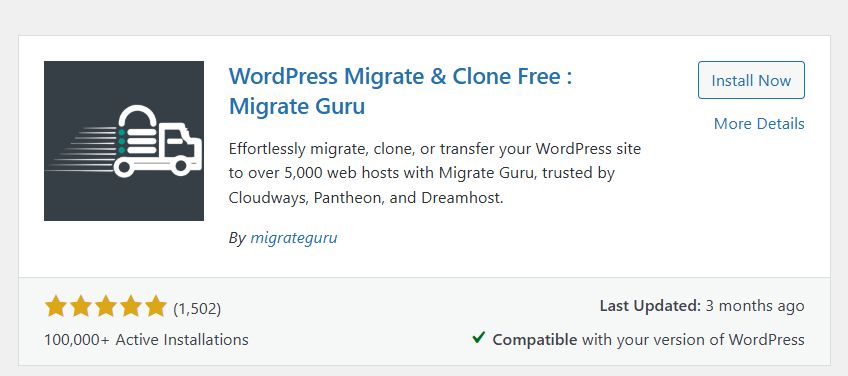
- Iestatiet migrāciju:
-
- Pēc aktivizēšanas WordPress informācijas paneļa izvēlnē redzēsit jaunu opciju ar nosaukumu Migrate Guru.
- Noklikšķiniet uz Migrate Guru, lai atvērtu spraudņa saskarni.
- Izvēlieties migrācijas avotu:
-
- Jums tiks jautāts, no kurienes vēlaties migrēt. Varat izvēlēties starp lokālo vietni: ja vietne ir saglabāta jūsu lokālajā datorā, vai esošo WordPress vietni: ja migrējat no vienas tiešsaistes WordPress vietnes uz citu.
- Ievadiet savas vietnes informāciju:
-
- Source Site Information: Lai migrētu no esošas WordPress vietnes, jums būs jāievada vietnes FTP/SFTP informācija (host, username, password) vai vienkārši jāizmanto vietnes URL, ja vietni mitina populārs hostings, piemēram, SiteGround, Bluehost utt.
- Migrate Guru izmanto savienojumu, lai iegūtu visus jūsu vietnes datus (failus, datubāzi, spraudņus, motīvus utt.).
- Izvēlieties galamērķa vietni:
-
- Pēc tam izvēlieties galamērķa vietni, uz kuru vēlaties vietni migrēt. Ja tā ir tukša WordPress instalācija, spraudnis to apstrādās automātiski.
- Spraudnis lūgs sniegt informāciju par jauno hostu, piemēram, FTP/SFTP informāciju par jauno serveri.
- Sāciet migrāciju:
-
- Pēc nepieciešamās informācijas aizpildīšanas gan par avota, gan galamērķa vietni noklikšķiniet uz Migrate.
- Spraudnis sāks visu failu, datu bāzu, motīvu, spraudņu un citu nepieciešamo komponentu kopēšanas procesu jaunajā hostā.
- Migrācijas process var aizņemt kādu laiku atkarībā no jūsu vietnes lieluma.
- Pārraugiet progresu:
-
- Migrācijas statusu varat pārraudzīt spraudņa Migrate Guru lapā. Jūs redzēsit atjauninājumus par progresu un saņemsit paziņojumu, kad migrēšana būs pabeigta.
- Pārbaudiet jauno vietni:
-
- Kad migrēšana ir pabeigta, jums rūpīgi jāpārbauda galamērķa vietne.
- Pārbaudiet, vai viss saturs, motīvi, spraudņi un iestatījumi ir veiksmīgi pārvietoti.
- Iespējams, jums būs jāatjaunina daži DNS ieraksti vai jāmaina URL iestatījumi jaunajā vietnē.
- Atjauniniet vietnes iestatījumus:
-
- Pēc migrēšanas pārliecinieties, vai pastāvīgās saites struktūra, WordPress adrese un vietnes URL ir pareizi WordPress informācijas paneļa sadaļā Settings > General .
- Tāpat vēlreiz pārbaudiet savus multivides failus un spraudņus, lai nodrošinātu, ka viss darbojas nevainojami.
- Pabeidziet migrāciju:
-
- Ja viss izskatās labi, varat pabeigt migrāciju. Spraudnis pabeigs visus iestatījumus un nodrošinās jūsu vietnes pilnīgu pārsūtīšanu.
Tas arī viss! Izmantojot Migrate Guru, WordPress vietnes migrēšana ir vienkārša un efektīva. Lūdzu, ņemiet vērā: lai gan migrēšanas guru migrācijas laikā īslaicīgi kopē jūsu vietni, šīs kopijas tiek automātiski izdzēstas, tiklīdz process ir pabeigts. Tas nozīmē, ka pēc tam jums nebūs piekļuves dublējuma failiem.
Kopsavilkums
Šeit ir īss kopsavilkums par trim populāriem WordPress dublēšanas un migrācijas spraudņiem: Duplicator, UpdraftPlus un MigrateGuru.
1. Duplicator
- Mērķis: Galvenokārt dublēšanas un migrācijas spraudnis.
- Funkcijas:
- Migrācija: izveido jūsu vietnes pakotni (dublējumu), kas ietver visus failus un datu bāzi, ko var pārvietot uz citu vietu vai serveri.
- Dublēšana: drošības nolūkos ļauj izveidot pilnas vietnes dublējumus.
- Vienkārša instalēšana: migrācijas procesam ir nepieciešams lejupielādēt dublējuma failu un instalētāju, pēc tam augšupielādēt to jaunajā serverī.
- Pielāgojams: pieredzējušiem lietotājiem piedāvā uzlabotas opcijas, piemēram, datu bāzes filtru un dublēšanas biežumu.
- Plusi:
- Lieliski piemērots manuālai migrācijai.
- Bezmaksas versija atbalsta pamata funkcionalitāti.
- Atbalsta lielas vietnes.
- Mīnusi:
- Dažas papildu funkcijas ir pieejamas tikai premium versijā.
2. UpdraftPlus
- Mērķis: dublēšanas un atjaunošanas spraudnis ar migrācijas funkcijām.
- Funkcijas:
- Dublēšana: ļauj plānot visas vietnes, tostarp failu un datu bāzes, dublējumus.
- Atjaunošana: viegli atjaunojiet dublējumus ar vienu klikšķi.
- Mākoņkrātuves integrācija: atbalsta tādus populārus mākoņpakalpojumus kā Google Drive, Dropbox un Amazon S3, lai saglabātu dublēšanu ārpus vietnes.
- Migrācija: manuāla migrēšana bezmaksas versijā ar papildu migrācijas funkcijām, kas pieejamas ar premium versiju.
- Plusi:
- Ļoti lietotājam draudzīgs.
- Atbalsta automātiskās dublēšanas un mākoņa krātuves opcijas.
- Piedāvā gan bezmaksas, gan premium versijas ar plašu funkcionalitāti.
- Mīnusi:
- Papildu migrācijas funkcijas ir pieejamas tikai premium versijai.
- Var būt lēnāks lielu dublējumu gadījumā.
3. MigrateGuru
- Mērķis: Specializēts WordPress migrācijas spraudnis.
- Funkcijas:
- Migrācija: apstrādā pilnu vietņu migrāciju, tostarp failus, tēmas, spraudņus un datu bāzi, ar minimālu lietotāja ieguldījumu.
- Bez dīkstāves: migrēšana notiek fonā, kamēr jūsu vietne ir aktīva.
- Atbalsta lielas vietnes: apstrādā migrēšanu līdz 200 GB.
- Automatizēts process: migrēšana ir vienkārša ar viena klikšķa procesu, kam nepieciešamas minimālas tehniskās zināšanas.
- Plusi:
- Ļoti viegli lietojams.
- Ātra un uzticama migrācija.
- Bezmaksas lietošanai lielākajā daļā vietņu.
- Mīnusi:
- Ierobežota dublēšanas funkcionalitāte (galvenokārt vērsts uz migrēšanu).
- Trūkst dažu mākoņu integrācijas vai citu spraudņu piedāvāto papildu funkciju.
Rezumējot, katram spraudnim ir savas stiprās puses atkarībā no tā, vai vairāk koncentrējaties uz dublēšanu, migrēšanu vai abiem:
- Duplicator: Vislabāk piemērots lietotājiem, kuriem nepieciešama pilnīga kontrole pār dublēšanu un migrāciju, kā arī elastīgums papildu konfigurācijām.
- UpdraftPlus: Ideāli piemērots regulārai dublēšanai un atjaunošanai, kā arī premium versijā ir pieejamas uzlabotas migrācijas funkcijas.
- MigrateGuru: Vispiemērotākais ātrai un bezproblēmu migrēšanai, īpaši lielām vietnēm, ar minimālu konfigurāciju.

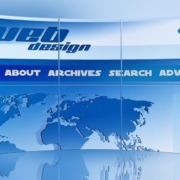
Atbildēt
Vai vēlaties pievienoties diskusijai?Jūtieties brīvi sniegt savu ieguldījumu!